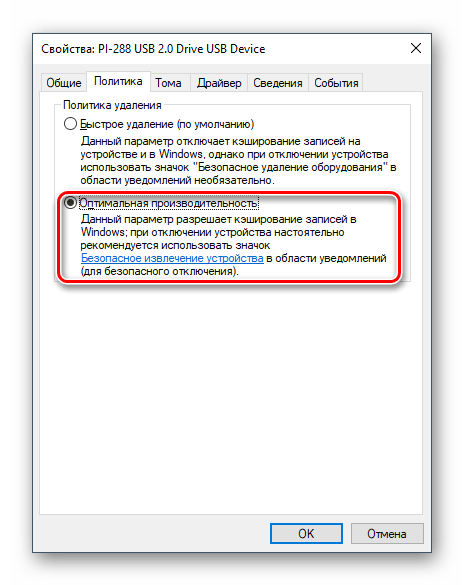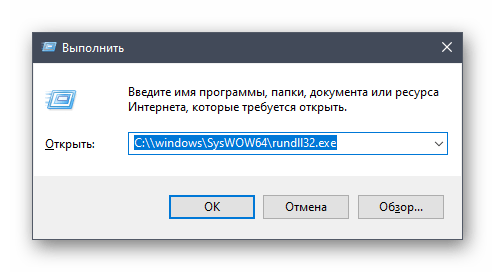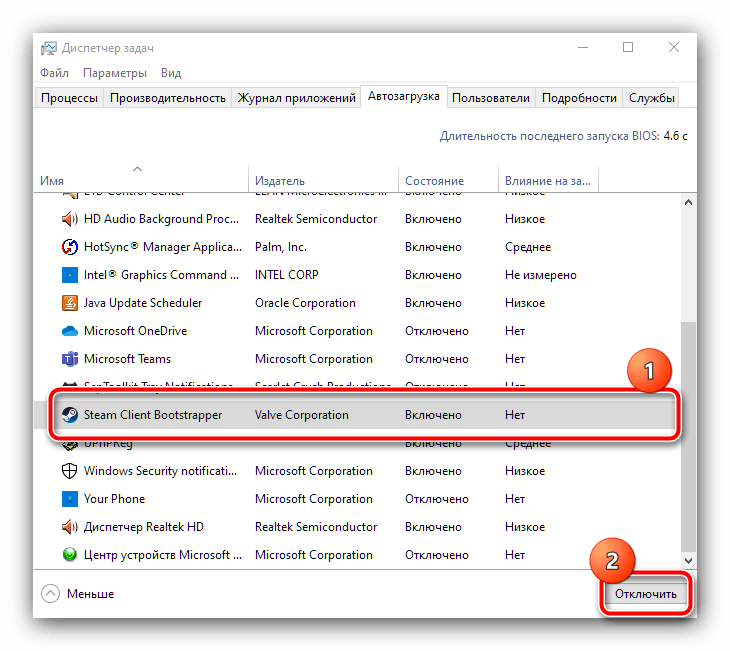что делать если установка игры долго грузит
Медленная загрузка игр на ПК с Windows? Не беспокойтесь, есть способы их исправить
Когда дело доходит до видеоигр на ПК с Windows, есть большая вероятность, что игра не загружается правильно. Это не должно быть сюрпризом, поскольку ПК с Windows состоит из нескольких компонентов, поэтому все может пойти не так. У многих геймеров на ПК они, как правило, безошибочны, но не всем везет одинаково. Если вы один из несчастливых людей, сталкивающихся с проблемами, то читайте дальше, потому что есть несколько способов исправить проблемы с загрузкой игры.
Игры медленно загружаются на ПК
Установите правильную версию DirectX
На данный момент существует несколько версий DirectX, последней из которых является DirectX 12. Мы предлагаем скачать и установить версию, разработанную для вашей игры. Фактически, во время установки почти всех видеоигр должна появиться опция, позволяющая геймерам установить правильную версию API. Вы можете скачать API с официального сайта.
Обновите драйверы вашей видеокарты
Бывают случаи, когда графический драйвер может быть проблемой, из-за которой игра не загружается. Иногда это может быть ошибкой в самой игре. Простое обновление как для видеокарты, так и для самой игры должно помочь. Вам необходимо обновить графические драйверы, и обновления обычно находятся на веб-сайте производителя видеокарты, в то время как обновление для игры обычно происходит автоматически.
Распространение Visual C ++ – это еще один вариант
При установке видеоигры некоторые, как правило, просят пользователя загрузить и установить распространяемый Visual C ++, если они этого еще не сделали. Это потому, что это интегрированная среда разработки, предназначенная для создания приложений на языках разработки C, C ++ и C ++/CLI.
Каждый раз, когда вы запускаете определенные приложения на компьютере Windows, Microsoft Visual C ++ Redistributable является одним из основных компонентов, поэтому без его установки игры, скорее всего, не смогут загружаться.
Дело в том, что последняя версия, которая сейчас используется, – это Visual C ++ 2013, но некоторые старые игры могут поддерживать Visual C ++ 2005 или 2008. Не беспокойтесь, они все еще доступны для скачивания. Мы только хотим, чтобы Microsoft сделала некоторые свои компоненты обратно совместимыми, чтобы геймерам не пришлось загружать разные версии одной и той же вещи.
Опять же, более новые версии не имеют обратной совместимости, что гигант программного обеспечения должен исправить как можно скорее.
Настройте свою ОС Windows
Если конфигурация вашего компьютера хорошая, а игры все еще работают медленно, внесите некоторые изменения в ОС Windows, которые могут повысить игровую производительность. Вы можете даже использовать бесплатное программное обеспечение для повышения игровой производительности.
Ускорение установки игр на компьютере
Шаг 1: Установка SSD
Долгое время на рынке накопителей для компьютеров доминировали жёсткие диски (иначе называются HDD или винчестеры) – в их пользу играл солидный объём за достаточно демократичную цену. Однако технологии не стоят на месте, и теперь их постепенно вытесняют твердотельные накопители (SSD). От магнитных они выгодно отличаются скоростью доступа к информации как на чтение, так и на запись. Последнее достигается за счёт использования флеш-памяти, которая при условии задействования быстрых интерфейсов вроде M.2 позволяет добиться молниеносной работы. Следовательно, установка такого накопителя в компьютер или ноутбук способна дать ему вторую жизнь и ускорить инсталляцию игр.
Шаг 2: Оптимизация работы накопителя
Если заменить HDD на SSD не представляется возможным, стоит заняться оптимизацией работы имеющегося хранилища. Под этим подразумеваются операции вроде дефрагментации данных, очистки от мусора или изменения способа подключения – для получения деталей обратитесь к руководству по ссылке далее.
Шаг 3: Манипуляции с оперативной памятью
Следующий важный компонент, который напрямую влияет на установку программ и игр – ОЗУ. Ключевые параметры, которые влияют на скорость инсталляции ПО – объём и тайминги. Касательно объёма – чем он выше, тем, разумеется, лучше, поскольку высокое количество памяти позволяет держать больше кэшированных данных. От параметров тайминга зависит скорость чтения и записи, и обычно настраивается в BIOS.
Если добавление памяти по тем или причинам не может быть выполнено, выжать максимум из имеющегося получится посредством оптимизации потребления – за несколько простых шагов можно добиться ощутимого результата.
Шаг 4: Настройка клиента (Steam)
Многие пользователи предпочитают приобретать игры в магазине Steam, который по-прежнему первый по популярности на ПК. Игровое ПО здесь устанавливается иначе, чем с диска: в определённую папку сразу загружаются все необходимые файлы в уже распакованном виде. Следовательно, большую роль играет скорость доступа к интернету, а также ряд настроек самого приложения. Мы уже рассматривали решение проблемы медленной загрузки данных в этой программе, поэтому для получения необходимых сведений воспользуйтесь руководством по ссылке далее.
Шаг 5: Устранение проблем в работе Windows
Очередным этапом решения рассматриваемой задачи будет оптимизация работы ОС – увы, но в процессе деятельности возможно появление разнообразных ошибок и микросбоев, которые могут значительно замедлять выполнение тех или иных операций. Последовательность их устранения во многом перекликается с таковой для жёстких дисков, однако имеются и специфичные шаги вроде отключения определённых служб или манипуляции с файлом подкачки – детали по этим операциям вы можете найти в руководстве далее.
Шаг 6: Выполнение разгона
Последним, радикальным методом ускорения установки игр является разгон (оверклокинг) ключевых компонентов компьютера или ноутбука: процессора, ОЗУ, видеокарты и материнской платы. Повышение рабочих частот определённо добавит указанным элементам производительности, но при неграмотной реализации способно вывести их из строя, поэтому действия, показанные в инструкциях далее, выполняйте на свой страх и риск и с особой осторожностью.
Подробнее: Разгон CPU, RAM и материнской платы компьютера
Помимо этой статьи, на сайте еще 12551 инструкций.
Добавьте сайт Lumpics.ru в закладки (CTRL+D) и мы точно еще пригодимся вам.
Отблагодарите автора, поделитесь статьей в социальных сетях.
Медленная загрузка игры на Windows 10? Исправьте это, используя эти 7 решений
Вы так стремитесь начать, но даже вход в систему находится в режиме скорости улитки. Кажется, две минуты длиннее часа, а вы все еще ждете, чтобы это началось.
Вы перепробовали все, что только могли придумать, чтобы обойти это, но ничто не исправляет отбивную! Мы сделали домашнее задание для вас, и вот несколько решений, которые помогут вам ускорить загрузку вашей следующей попытки.
Как исправить медленное время загрузки игры
Важные проверки перед разрешением медленной загрузки игры в Windows 10
Прежде чем начать, вот несколько проверок, которые необходимо рассмотреть:
Как только вы это запомните, вы можете приступить к решению.
Решение 1. Запустите задачу обслуживания
Запуск задачи обслуживания проверяет проблемы на вашем компьютере, которые могут повлиять или замедлить его работу.
К таким проблемам относится количество пользователей, вошедших в систему на компьютере, или одновременное выполнение нескольких программ.
Вот шаги, которые вы можете предпринять, чтобы выполнить это:
Появится всплывающее окно. Следуйте инструкциям для запуска задач обслуживания.
Примечание: иногда вы получаете запрос на запуск от имени администратора, чтобы вы могли сделать это для завершения процесса.
Решение 2. Дефрагментация диска
Если первое решение не помогло разрешить медленную загрузку игры в Windows 10, попробуйте выполнить дефрагментацию жесткого диска, выполнив следующие действия:
Решение 3. Выполните чистую загрузку
Выполнение чистой загрузки для вашего компьютера уменьшает конфликты, связанные с программным обеспечением, которые могут выявить основные причины проблемы медленной загрузки игры. Эти конфликты могут быть вызваны приложениями и службами, которые запускаются и работают в фоновом режиме, когда вы обычно запускаете Windows.
Чтобы успешно выполнить чистую загрузку в Windows 10, вы должны войти в систему как администратор, а затем выполните следующие действия:
На вкладке «Запуск» диалогового окна «Конфигурация системы»> нажмите «ОК»> перезагрузите компьютер.
После того, как все эти шаги будут тщательно выполнены, вы получите чистую среду загрузки, после чего вы можете попытаться снова загрузить свою игру.
Решение 4. Используйте безопасный режим
Безопасный режим запускает компьютер с ограниченными файлами и драйверами, но Windows все равно будет работать. Чтобы узнать, находитесь ли вы в безопасном режиме, вы увидите слова в углах экрана.
Если проблема с медленной загрузкой игры не устранена, проверьте, возникает ли она, когда компьютер находится в безопасном режиме.
Как перевести компьютер в безопасный режим
Они похожи, хотя последний включает в себя сетевые драйверы и другие службы, необходимые для доступа к сети и другим компьютерам в той же сети.
Выполните следующие действия, чтобы запустить компьютер в безопасном режиме:
Более быстрый способ перейти в безопасный режим – перезагрузить компьютер и выполнить следующие действия:
Если проблемы в безопасном режиме нет, то ваши стандартные настройки и основные драйверы не способствуют возникновению проблемы.
Для выхода из безопасного режима сделайте следующее:
Решение 5. Удалите стороннее программное обеспечение
Если проблема не была обнаружена в безопасном режиме, вы можете удалить на своем компьютере стороннее программное обеспечение, такое как очиститель компьютера или антивирус.
Примечание: для антивируса временно отключите его, потому что он нужен для предотвращения угроз безопасности на вашем компьютере. Сразу после завершения установки игрового программного обеспечения снова включите антивирус.
Решение 6. Обновите драйверы видеокарты
Чтобы обновить драйверы видеокарты, выполните следующие действия:
Если у вас нет доступных обновлений драйверов, щелкните правой кнопкой мыши драйвер видеокарты и выберите «Удалить», а затем перезагрузите компьютер.
Автоматическое обновление драйверов (рекомендуется сторонний инструмент)
Более безопасный и простой способ обновления драйверов на компьютере с Windows – использование автоматического инструмента, такого как TweakBit Driver Updater. Это защитит вашу систему от неисправностей, вызванных установкой неправильных драйверов.
Driver Updater автоматически идентифицирует каждое устройство на вашем компьютере и сопоставляет его с последними версиями драйверов из обширной онлайн-базы данных. Затем драйверы могут обновляться партиями или по одному, не требуя от пользователя принятия каких-либо сложных решений в процессе. Вот как это работает:
Отказ от ответственности : некоторые функции этого инструмента не являются бесплатными.
Решение 7. Установите драйверы в режиме совместимости
Это решение может быть выполнено в режиме онлайн. Перейдите на веб-сайт производителя вашего компьютера и установите драйверы в режиме совместимости для предыдущих версий Windows.
Выполните следующие шаги, чтобы выполнить это:
Работали ли эти решения для решения проблемы медленной загрузки игры на вашем компьютере? Дайте нам знать в разделе комментариев.
Долго загружаются игры
Здравствуйте.
Извините, что написал наверно не в тот раздел, но этот подходит более всего под мою проблему.
Суть проблемы:
Где то примерно с полгода у меня возникли проблемы с загрузкой онлайн игр. То есть, когда я захожу в игру и начинаю грузить матч или подключаться к какому то серверу(Например Dota2, Cs Go, lfd2 и тд), то эта загрузка идет очень долго, а бывает так, что может и вовсе зависнуть. Если например мои друзья подключаются за секунд 20-30, то мне нужно несколько минут и после загрузки игра сильно лагает. Через минут 10 все становиться хорошо и лаги пропадают. А после 30-40 минут и загружаться начинает быстрее. Так же заметил, что после перезагрузки, так же работает все лучше.
Раньше таких проблем не было, они начались в последние пол года. Оборудование не менял. Делал переустановку виндоувс, чистил пыль, чистил реестр, чистил саму систему через ccleaner, делал дефрагментацию дисков, проверял антивирусом. Стало работать все быстрее и даже я думал, что исправил проблему, но под вечер я заметил, что ничего не изменилось. Сами игры не лагают, то есть видеокарта тянет. Мне подсказали, что проблема возможна в оперативке.
Вот, помогите советом пожалуйста, как исправить эту проблему. Буду очень благодарен))
P.S. Еще есть одна проблемка. Примерно каждую минуту или две три, у меня блокируются ярлыки и прочее. То есть, на них нельзя нажать, при этом, если я нахожусь в браузере то меня откидывает на страницу назад.
Мышка двигается, все работает, но нажать никуда не могу. Помогает ctrl+Alt+Del, нажимаю на стрелочку назад и спадает блокировка. Бывает так, что весь день нет такой проблемы, а бывает, что каждую минуту. Очень сильно напрягает. Не знаю связаны ли эти обе проблемы…
Вот свойства:
Долго загружаются программы
Здравствуйте. Немного предистории: была загрузка ЦП часто под 100%, принято решение очистить пк от.
Компьютер стал долго загружаться после перезагрузки во время установки игры.
Пытался установить игру, но на середине установки комп завис и его пришлось перезагружать. После.
Долго загружаются пользователи
У меня долго загружаются пользователи(от2 до 10 минут)! Подскажите в чём дело?? Когда загружаешь.
ДОЛГО загружаются БАЗЫ
Привет всем. Ситуация такова. Есть два компа в бухгалтерии. (новые) Соеденены по сетке. На.
Твой Сетевичок
Все о локальных сетях и сетевом оборудовании
Долго скачиваются приложения из Play Market: причины и способы решить проблему
Несмотря на популярность и большую посещаемость Play Market, пользователи все еще часто сталкиваются с самыми разными проблемами, которые препятствуют установке или обновлению приложений и игр. К счастью, большинство из них легко решается без радикальных способов.
Некорректная работа системы
Кроме того, что возможны сбои в работе самого сервиса, зачастую возникает проблема в работоспособности гаджета в целом.
Эта причина может стать актуальной для вас, если на остальных устройствах Play Market работает корректно.
Медленный интернет
Медленный интернет не только значительно увеличивает время, затраченное на установку приложений, но может и полностью препятствовать загрузке некоторых из них.
Особенно эта проблема может распространяться на «тяжелые» программы и крупные обновления.
Автоматическое обновление
Несмотря на то, что многие пользователи используют функцию автоматического обновления, стоит понимать, что в тот момент, когда начинается их скачивание, увеличивается время ожидания загрузки. Это происходит из-за того, что система отдает этому процессу приоритетное значение.
Все эти проблемы возможно исправить собственными силами.
Перезагрузка устройства
Во многих случаях решить проблемы, возникающие во время скачивания или обновления приложений, помогает перезагрузка. В таком случае система перезапускается, и некоторые затруднения в ее работе разрешаются.
Проверяем качество интернета
Как было сказано ранее, одна из причин затруднения работы Play Market заключается в медленном интернете. Поэтому в первую очередь следует проверить уровень сигнала мобильного интернета и, если есть возможность, выполнить подключение к сети Wi-Fi, так как это позволяет ускорить загрузку и обновление приложений.
Помимо этого, можно открыть любой сайт в вашем браузере. Если он прогрузился, то проблема в работе площадки, если нет, то проблема в интернет-соединении.
Однако существуют специальные онлайн-сервисы, которые позволяют протестировать скорость интернета, тем самым проверив его качество. Найти удобный сервис можно, просто набрав в поисковике «Сервис тестирования скорости». После запуска проверки вы увидите характеристики вашей сети. Проверить скорость соединения можно в графе «Скорость получения».
Автообновление приложений
Стоит учитывать, что при обновлении или же при установке одновременно нескольких программ образуется очередь, так как параллельная установка невозможна.
Поэтому проверьте, происходит ли закачивание чего-либо, и подождите окончания загрузки.
Очистить данные в Play Market
Как и любое другое приложение, «PlayMarket» имеет свой системный кэш и данные, которые могут засоряться. В этом случае нужно производить очистку файлов.
Для этого нужно перейти в «Настройки», найти раздел «Приложения». В открывшемся списке найти «Google Play Market» и нажать на него. После этого следует перейти в раздел «Память» (на некоторых устройствах называется «Хранилище»). Нажать «Очистить» («Стереть данные» или «Сброс»). Найти строку «Очистить кэш».
Таким же образом следует очистить данные приложения «Сервисы Google Play».
Полный сброс настроек
Этот способ является самым радикальным, и его следует применять только в том случае, если все остальные решения не помогли. В данном случае предстоит выполнить сброс до заводских настроек.
Для этого следует открыть «Настройки», перейти в раздел «Восстановление и сброс» (на других устройствах «Расширенные настройки»). В открывшемся меню следует найти «Резервирование и сброс». Выбрать пункт «Удалить все данные» (на некоторых устройствах «Сброс до заводских настроек»).
Высветится уведомление, предупреждающее о том, что это действие приведет к полной потере всех личных данных, включая медиафайлы, контакты и т. д. После подтверждения начнется перезагрузка, после которой смартфон придет в исходное состояние, как при покупке.